Comment restreindre la saisie de données aux pourcentages dans les cellules Excel à l'aide de la validation des données ?
Supposons qu'il y ait un tableau nécessitant de forcer les utilisateurs à saisir des données sous forme de pourcentages dans une feuille. Comment pouvez-vous gérer cela dans Excel ? Je vais vous expliquer comment utiliser la fonction Validation des données pour y parvenir.
Forcer les entrées en pourcentage avec la Validation des données
Forcer les entrées uniques avec Kutools pour Excel![]()
Forcer les entrées en pourcentage avec la Validation des données
Pour forcer les entrées en pourcentage, suivez ces étapes :
1. Sélectionnez les cellules où vous souhaitez forcer la saisie en pourcentage, puis cliquez sur Accueil onglet, puis dans le groupe Nombre pour sélectionner Pourcentage dans la liste déroulante.
2. Ensuite, cliquez sur Données > Validation des données.
3. Dans la fenêtre Validation des données sous l'onglet Options sélectionnez Décimal dans la section Autoriser puis choisissez entre la section Données et saisissez 0.01 et 0.99 dans les champs Minimum et Maximum .
4. Cliquez sur OK, maintenant, lorsque vous saisissez des nombres supérieurs ou égaux à 100, un avertissement apparaîtra.
Si vous saisissez des nombres inférieurs à 100 mais supérieurs à 1, le nombre sera automatiquement formaté en pourcentage.
Astuce : Vous ne pouvez saisir que des nombres dans cette plage : 1 ≤ nombre ≤ 99.
Forcer les entrées uniques avec Kutools pour Excel
Si vous souhaitez forcer les utilisateurs à saisir des données uniques dans une colonne, c'est-à-dire empêcher les doublons de données, vous pouvez essayer l'utilitaire Empêcher les doublons de Kutools pour Excel.
Après avoir installé Kutools pour Excel, veuillez procéder comme suit : Téléchargement gratuit de Kutools pour Excel Maintenant !)
Sélectionnez la colonne où vous souhaitez empêcher les entrées en double, puis cliquez sur Kutools > Limite de saisie > Empêcher les doublons.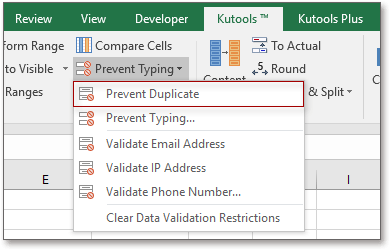
Cliquez ensuite sur Oui > OK pour fermer les rappels.
 |  |
Désormais, un avertissement apparaîtra pour empêcher toute nouvelle saisie en double.
Kutools pour Excel - Boostez Excel avec plus de 300 outils essentiels. Profitez de fonctionnalités IA gratuites en permanence ! Obtenez-le maintenant
Démo : Forcer les entrées uniques avec Kutools pour Excel
Meilleurs outils de productivité pour Office
Améliorez vos compétences Excel avec Kutools pour Excel, et découvrez une efficacité incomparable. Kutools pour Excel propose plus de300 fonctionnalités avancées pour booster votre productivité et gagner du temps. Cliquez ici pour obtenir la fonctionnalité dont vous avez le plus besoin...
Office Tab apporte l’interface par onglets à Office, simplifiant considérablement votre travail.
- Activez la modification et la lecture par onglets dans Word, Excel, PowerPoint, Publisher, Access, Visio et Project.
- Ouvrez et créez plusieurs documents dans de nouveaux onglets de la même fenêtre, plutôt que dans de nouvelles fenêtres.
- Augmente votre productivité de50 % et réduit des centaines de clics de souris chaque jour !
Tous les modules complémentaires Kutools. Une seule installation
La suite Kutools for Office regroupe les modules complémentaires pour Excel, Word, Outlook & PowerPoint ainsi qu’Office Tab Pro, idéal pour les équipes travaillant sur plusieurs applications Office.
- Suite tout-en-un — modules complémentaires Excel, Word, Outlook & PowerPoint + Office Tab Pro
- Un installateur, une licence — installation en quelques minutes (compatible MSI)
- Une synergie optimale — productivité accélérée sur l’ensemble des applications Office
- Essai complet30 jours — sans inscription, ni carte bancaire
- Meilleure valeur — économisez par rapport à l’achat d’add-ins individuels